Einrichtung eines E-Mail-Kontos mit Mozilla Thunderbird
Im folgenden wird die Einrichtung eines E-Mail-Kontos unter Mozilla Thunderbird für die Nutzung des BelWü-Mailservers mit POP3 bzw. IMAP exemplarisch beschrieben. Die bei den älteren Versionen angezeigten Menüs und Einstellungsmasken können jedoch im einzelnen abweichen.
Folgende Zugangsdaten wurden mitgeteilt
| Benutzer: | Inge Follmann |
| E-Mail Konto: | info@example.com |
| Passwort: | geheim |
| POP3/IMAP Server: | mbox1.belwue.de |
| POP3/IMAP Login: | info@example.com |
| SMTP Server: | mbox1.belwue.de |
| SMTP Login: | info@example.com |
Schritt-für-Schrit-Anleitung
-
Öffnen Sie Thunderbird und wählen Sie Konten-Einstellungen aus dem Menü Einstellungen (Windows/Linux) bzw. Extras (Mac).
-
Wählen Sie E-Mail-Konto hinzufügen aus dem Menü Konten-Aktionen links unten. Alternativ im rechten Hauptfenster unter Konten die Option Neues Konto erstellen anklicken.
-
Tragen Sie Ihren Vor- und Zunamen in das Feld Ihr Name ein. Geben Sie Ihre Mail-Adresse in das Feld E-Mail-Adresse ein. Tragen Sie Ihr Konto-Passwort im Feld Passwort ein und klicken Sie auf Weiter.
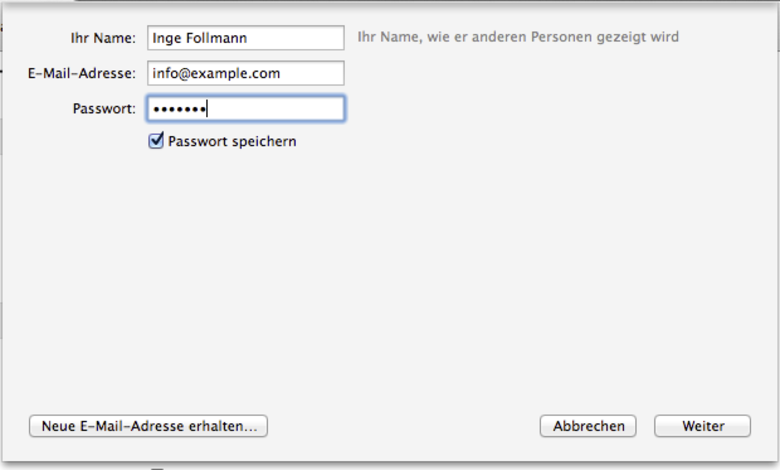
-
Thunderbird versucht nun, eine Verbindung zum Mailserver aufzubauen und die passenden Konfigurationsdaten herunterzuladen. Falls die automatische Konfiguration erfolgreich ist, kann der Vorgang mit Kick auf Fertig bzw. Konto erstellen (ältere Versionen) abgeschlossen werden. Das Mailkonto ist nun eingerichtet.
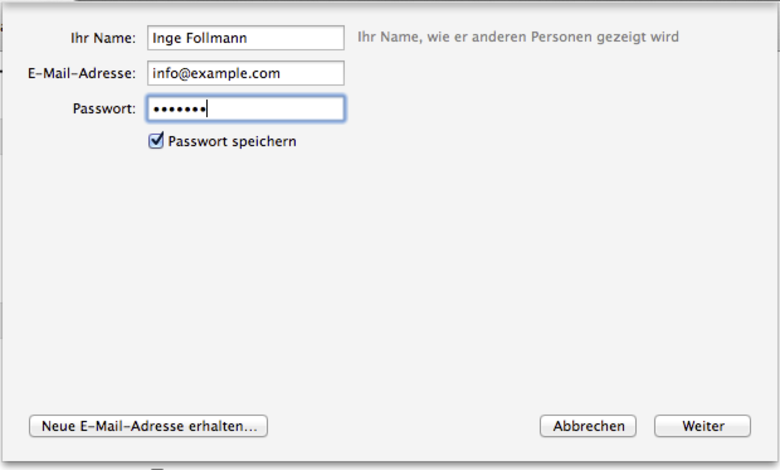
-
Falls die automatische Konfiguration scheitert, korrigieren Sie die Server-Einstellungen wie im folgenden Bild angezeigt. Bei Posteingang- und Postausgang-Server wird
mbox1.belwue.deund bei SSL bzw. Authentifizierung wird STARTTLS bzw. Verschlüsseltes Passwort eingestellt. Wählen Sie jetzt bei Posteingang-Server den gewünschten Kontotyp POP oder IMAP und klicken Sie auf Fertig bzw. Konto erstellen (ältere Versionen).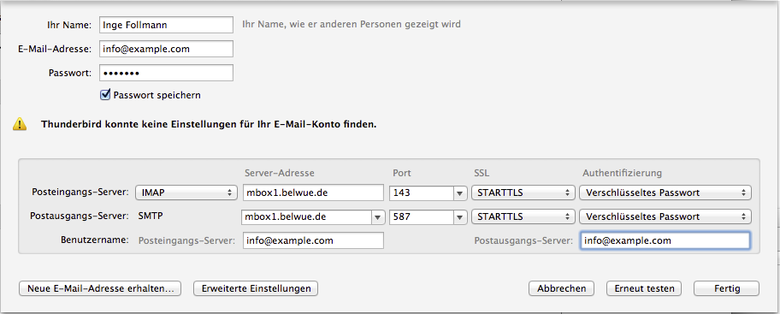
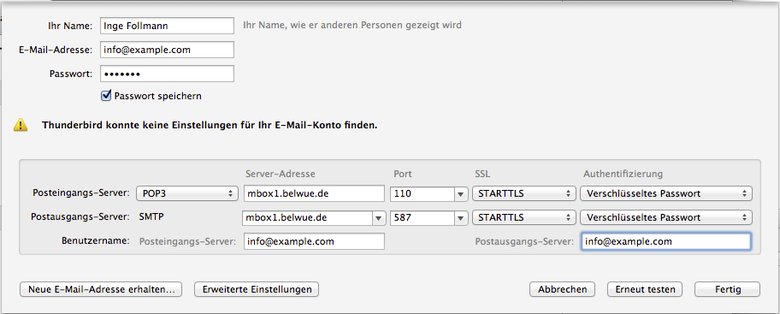
Das Mailkonto ist nun eingerichtet.
Porteinstellungen
Falls die o. g. Port-Einstellungen nicht funktionieren, können alternativ folgende Werte verwendet werden:
| Bezeichnung | Port | SSL |
|---|---|---|
| Posteingangsserver (IMAP) | 993 |
SSL/TLS |
| Posteingangsserver (POP3) | 995 |
SSL/TLS |
| Postausgangsserver (SMTP) | 465 |
SSL/TLS |
